
"Ajuste a bateria do seu notebook com Windows 10 para render alguns minutos ou mesmo horas a mais"
3 minutos de leitura

0

Índice
Toggle
O lançamento do Windows 10 trouxe aos usuários uma serie de vantagens e benefícios, mas em meio a tantas novidades, um velho problema que afeta a maioria das pessoas que usam o sistema operacional em portáteis continua a marcar presença: o alto consumo de bateria, onde um aparelho tem poucas horas de autonomia fora da tomada.
Quando se tem um portátil, o usuário tem que se limitar a certas condições, como fazer um uso moderado, ficar a todo momento conectado na tomada ou mesmo ter uma bateria extra para não ficar na mão no meio do dia, o que torna seu aparelho totalmente inútil, uma situação extremamente desagradável.
Para você não sofrer de tais problemas ou pelo menos diminuir suas consequências, podemos mudar algumas configurações do seu Windows 10 para potencializar sua bateria e fazer com que seu aparelho dure mais horas longe da tomada. Essa é mais uma das grandes vantagens do novíssimo Windows 10, o qual apresenta melhorias e novidades em relação aos seus irmãos mais velhos, que ao menos dará alguns minutos – ou mesmo horas – de vida a mais ao seu portátil.
Diferente das outras versões, nas quais era necessário fazer a configuração de cada item individualmente para a economia de bateria de seu notebook, tablets ou qualquer outro dispositivo móvel, no Windows 10 você consegue fazer vários ajustes com um simples clique para garantir mais bateria ao seu aparelho.
Acessando o Menu Iniciar, vá em Configurações e depois clique em Sistema. Após isso acesse no painel a opção Economia de Bateria.
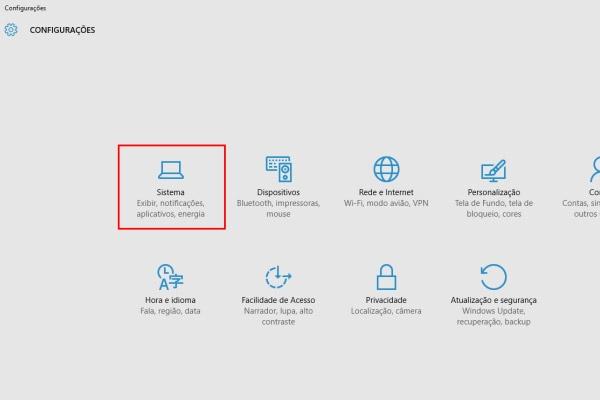
Com essa opção você terá muitas informações sobre a vida útil da sua bateria ainda longe das tomadas, como a porcentagem de carga presente e o número em minutos de duração relativa.
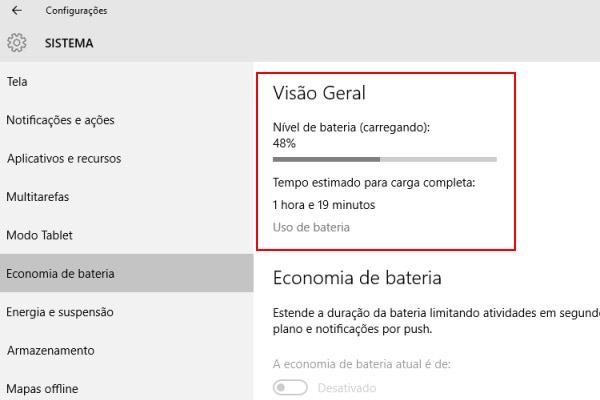
Abaixo da visão geral da Bateria você encontra a opção para ativar a economia de carga. Com a configuração ativada você consegue diminuir a luminosidade do brilho da tela, desativar animações, desabilitar funções que não precisam ficar toda hora ligadas, entre outras, as quais podem ser configuradas uma a uma em um menu especial por vários caminhos diferentes do seu Windows 10.
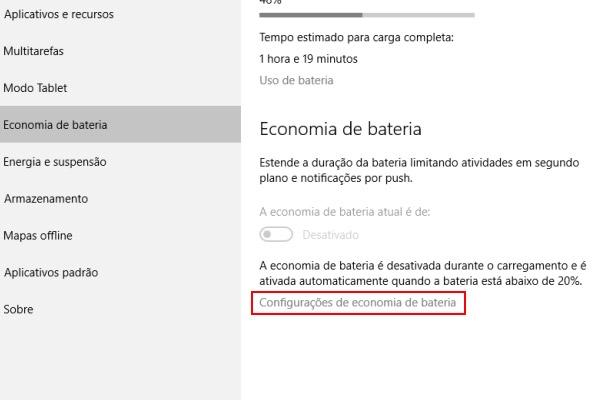
Com a economia de bateria ativada em seu Windows 10 a duração da bateria será muito maior, uma vez que funções consideradas “gastonas” serão alteradas ou desativadas.
Lembrando que muitas vezes a qualidade, beleza e performance do seu computador poderá ser comprometida com tal configuração ativa, posto que ela interfere diretamente na função do hardware, como monitor, processador e uso de memória.
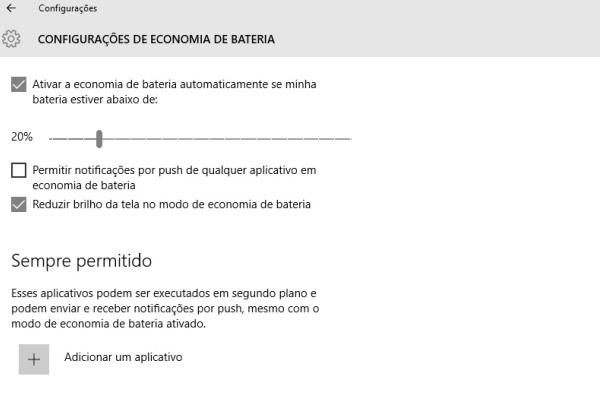
A função economia de bateria poderá ser ajustada conforme a necessidade do usuário, para ser ativada quando a bateria estiver em certo ponto.
A configuração de fábrica do Windows 10 vem com a opção de economia de bateria ativada para 20% de caga restante, assim você poderá alterar tal ponto, clicando no botão Configuração de Economia de Bateria.
Como já dito, todas as configurações de economia podem ser alteradas de uma só vez pela opção Economia de Bateria, mas tais itens podem ser ajustados individualmente por diversos caminhos no seu Windows 10.
Das principais opções de alteração no seu Windows 10 que podemos citar, duas em especial podem ser ajustadas individualmente para garantir uma maior autonomia de seu dispositivo móvel, quando estamos falando em dependência de carga de bateria.
A primeira é a configuração do brilho da tela do seu monitor. Você pode acessar pelo Painel de Controle, clicando em Hardware e Som e Opções de Energia. Lá você tem um controle geral do desempenho do seu computador e do brilho da tela do monitor, sendo menos luminosidade sinônimo de mais economia e consequentemente, mais tempo do seu aparelho longe das tomadas.
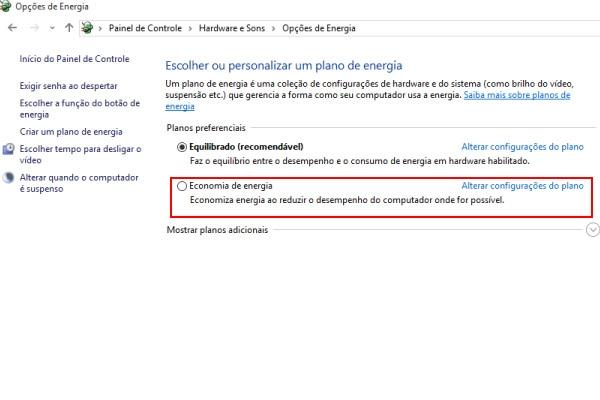
Nossa segunda dica para economizar bateria usando o Windows 10 é diminuir a potência do computador, juntamente com animações e outros efeitos visuais de seu sistema operacional. Para fazer esse ajuste basta fazer o caminho, Painel de Controle, Sistema e Segurança e Sistema.
Clique em Configurações Avançadas do Sistema e depois no botão Configurações da aba Desempenho. Aqui você vai selecionar a opção Ajustar para melhor desempenho. Ativada tal opção, ela irá desabilitar animações e funções extras do seu Windows 10, as quais não são fundamentais em seu sistema operacional e fazem um maior consumo de bateria.
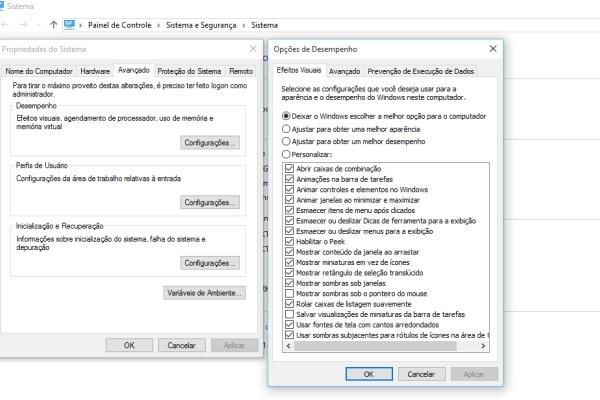
Ficar sem bateria em seu notebook, tablet ou smartphone é uma situação muito desagradável, principalmente nos dias de hoje, em que nos tornamos totalmente dependentes de tais aparelhos. Não fique na mão quando você mais precisa de seu portátil, ajuste o seu Windows 10 com suas principais configurações de economia de bateria e evite dores de cabeça ou problemas.
Para melhorar ainda mais o desempenho do seu notebook, experimente diferentes programas de Manutenção de PCs
Sem resultados
Reset